はじめての『スクラッチ(Scratch)』で子どもプログラミングをやってみよう!【初歩の初歩編・使い方・簡単なプラグラムコード】
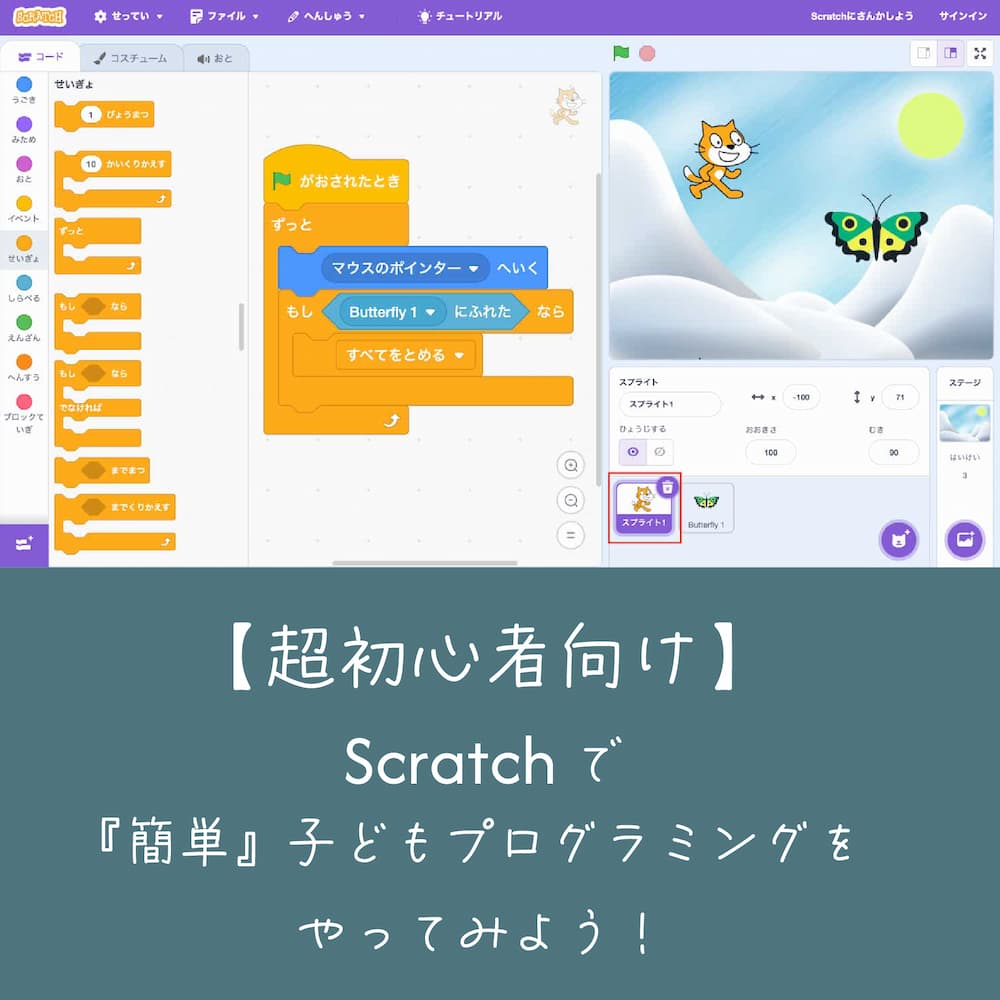
 YOKO
YOKOこんにちは!
WEBデザイナー&子どもプログラミング教室の先生の金原陽子です!
@kinbara_yoko
世界中で人気がある『スクラッチ(Scratch)』の紹介をしたいと思います。スクラッチは、子ども向けのプログラミング学習環境で、特別な知識が無くても使い始めることができ、自分でシステムやゲームを作ることができます。
以下のURLから誰でも無料で始めることができます↓↓↓
https://scratch.mit.edu
- プログラミングに触れたことなくても小学生から始められる
- 誰でも無料でできる
- プログラミングコードを必要としないビジュアルプログラミング
- タブレットとパソコンどちらでも操作可能



ビジュアルプログラミングを採用しているので、低学年の子どもたちも気軽にプログラミングに触れることができますね!
最近では小学校や中学校、民間のプログラミング教室にもよく使われます。そこで「どうすればいいの?」を思われる方に向けて、スクラッチの初歩の初歩をお伝えしたいと思います。
- はじめてスクラッチをやる方!
- スクラッチがどんなものか簡単に知りたい!
- 低学年の小学生がいる!
- 子どもがパソコンやタブレットを触るのが好きだ!
はじめの操作
Googleなどで『スクラッチ』と検索しましょう。『スクラッチ プログラミング – Scratch – MIT』が出てくると思います。もしかすると異なる表記で出てくるかもしれませんので、いくつか選んでみましょう。
URLはこちら→https://scratch.mit.edu


画面左上あたりに『つくる』という文字があり、プログラムをつくる画面に切り替わります。


ブロックを組み合わせてコードを作ります。自分の好きなようにブロックを組み合わせて、オリジナルの作品を作ることができます。詳しくは続きをご覧ください。
プログラムコードを作ってみよう!
スクラッチのプログラムコードは、書籍でも販売されていますし検索すればたくさん出てきます。今回は初歩の初歩ということで『基本的な操作』と『簡単なプログラム』を紹介しようと思います。
言語を設定する
画面左上の『設定』から『言語』を選択し、『日本語』もしくは『にほんご』を選択しましょう。漢字が読むのが苦手であったり、まだ習っていないなどある場合は『にほんご』を選択すると、ひらがなに変わります。そのため、小学低学年の子どもでも取り組むことができます。
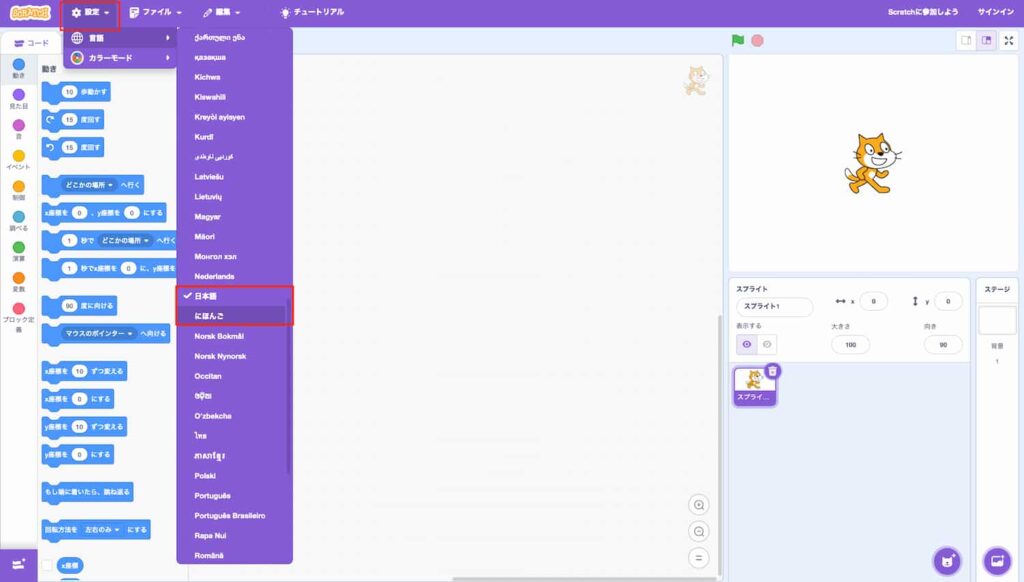
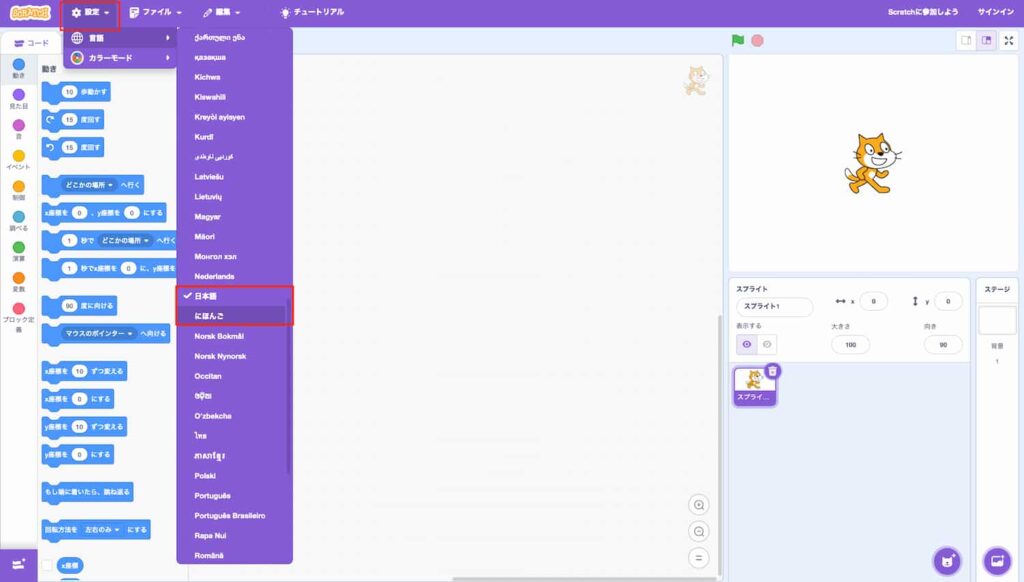
キャラクターや背景を選ぶ
画面右下には『スプライトを選ぶ』『背景を選ぶ』ところがあります。スプライトとはキャラクターだと思ってください。たくさんのキャラクターを選ぶことができますので、とても楽しいです。
今回、私は『ちょうちょ』を選んでみました。背景は『雪山』です。
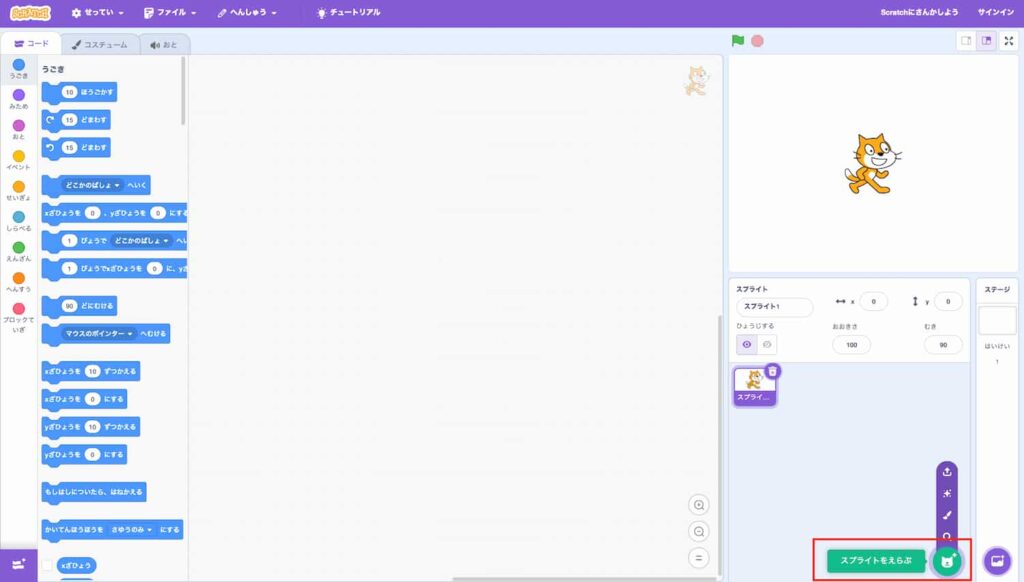
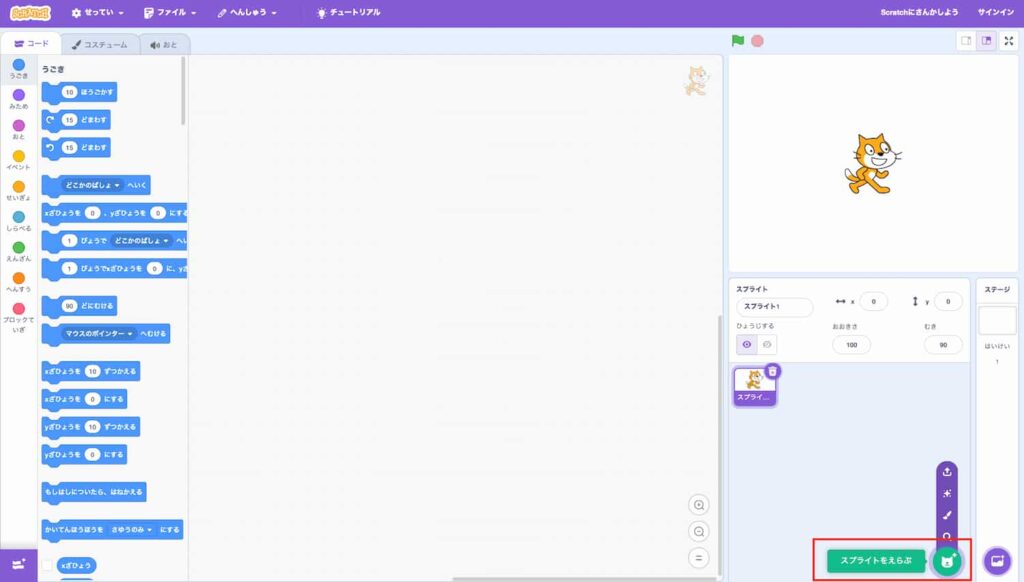
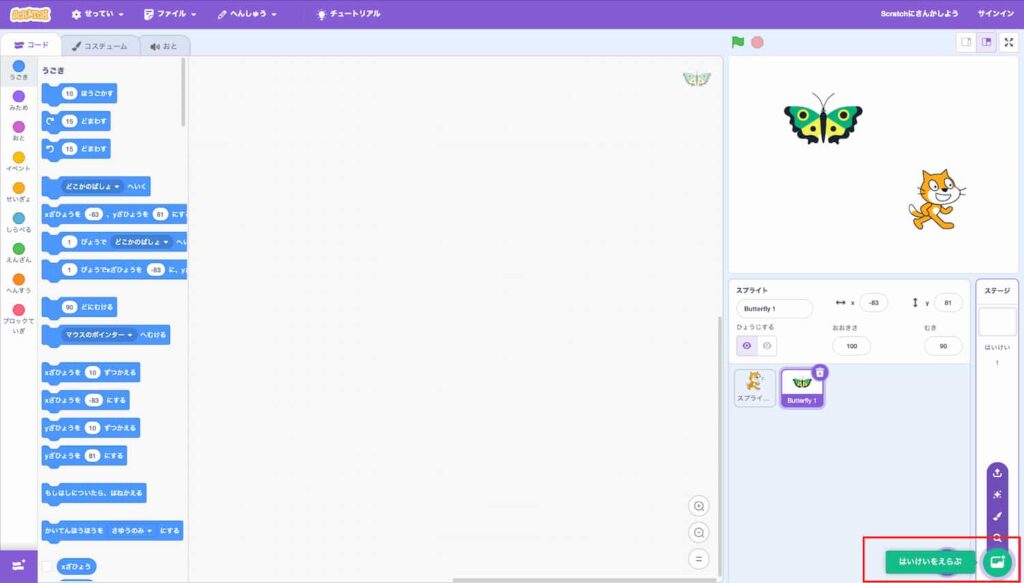
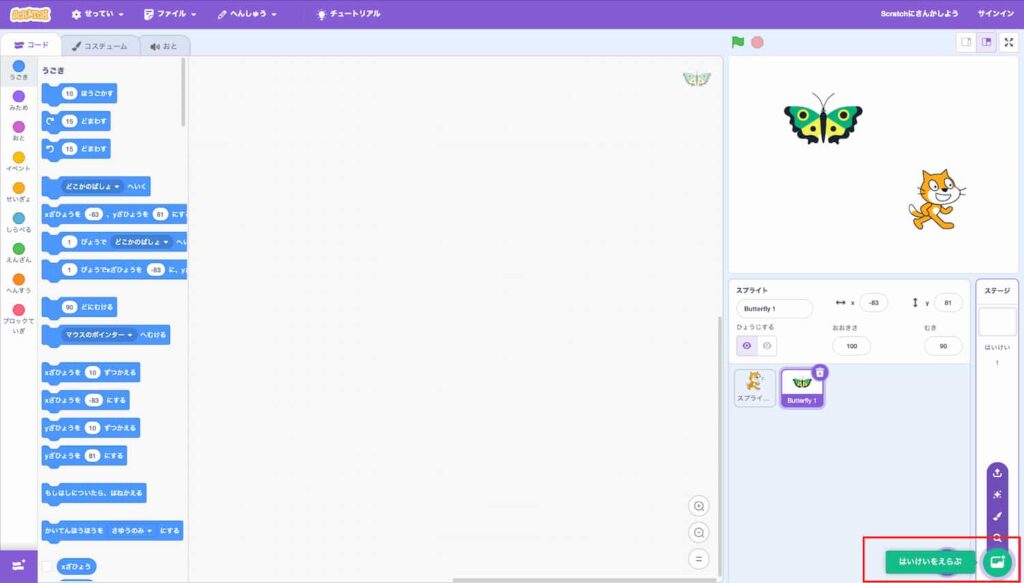
コードを書く
今回紹介するものは『ちょうちょが鬼になって、ねこが逃げる』です。またマウスポインターを使ってねこの動きを自分で操作できるようにしました。ちょうちょがねこに触れるとおしまいです。
画面左側には、たくさんのブロックがあります。これを真ん中のスペースにドラッグ&ドロップすると、コードを作ることができます。
注意することは、ねこのプログラムを作りたいときは、画面下側のねこを選択しましょう。ちょうちょも同様です。つまり、『ねこのプログラム』、『ちょうちょのプログラム』となっているかが大切です。
細かいことは置いといて、まずは真似してコードを書いてみましょう。緑の旗を押すとプログラムが始まり、赤丸を押すとプログラムが止まります。
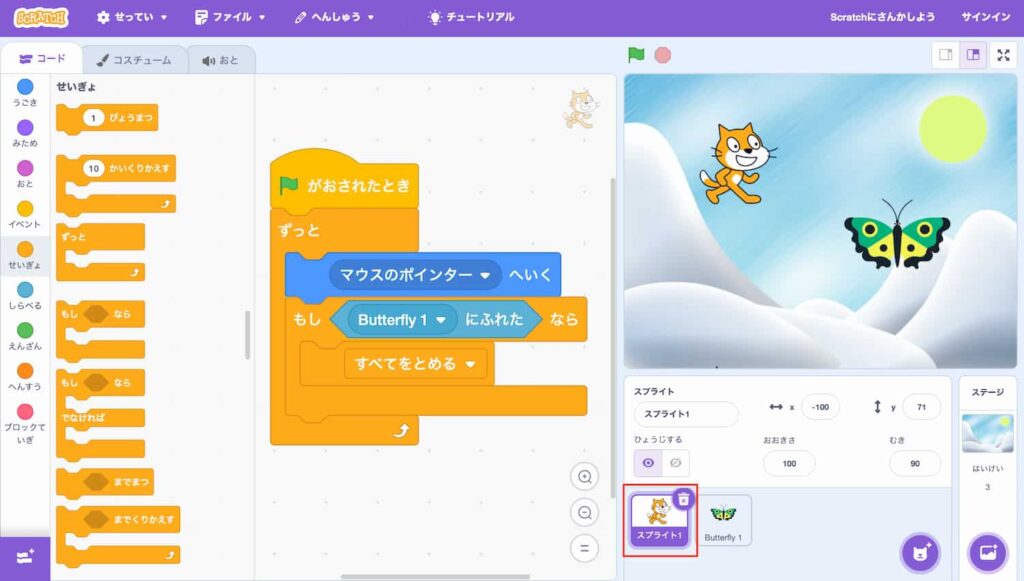
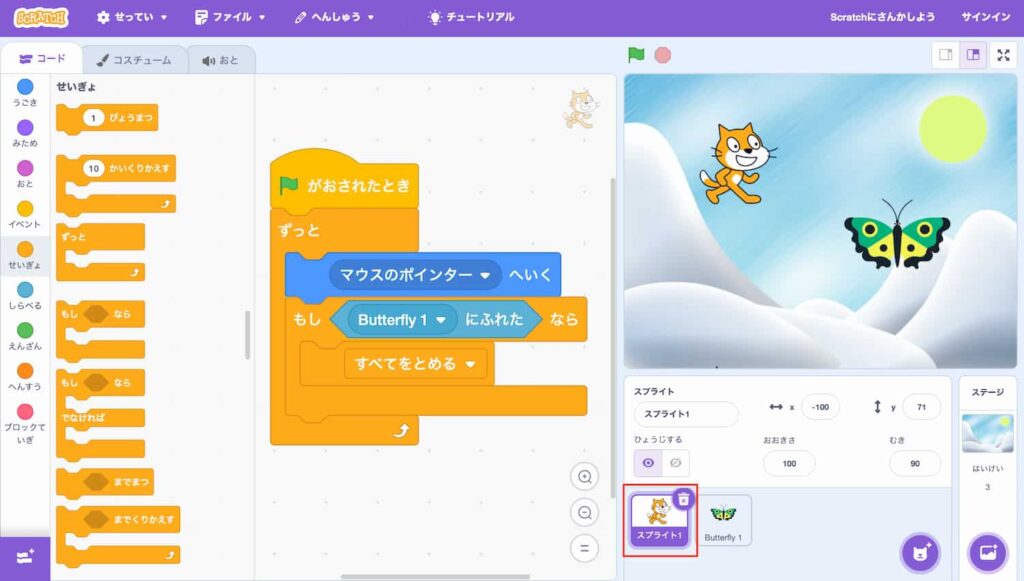
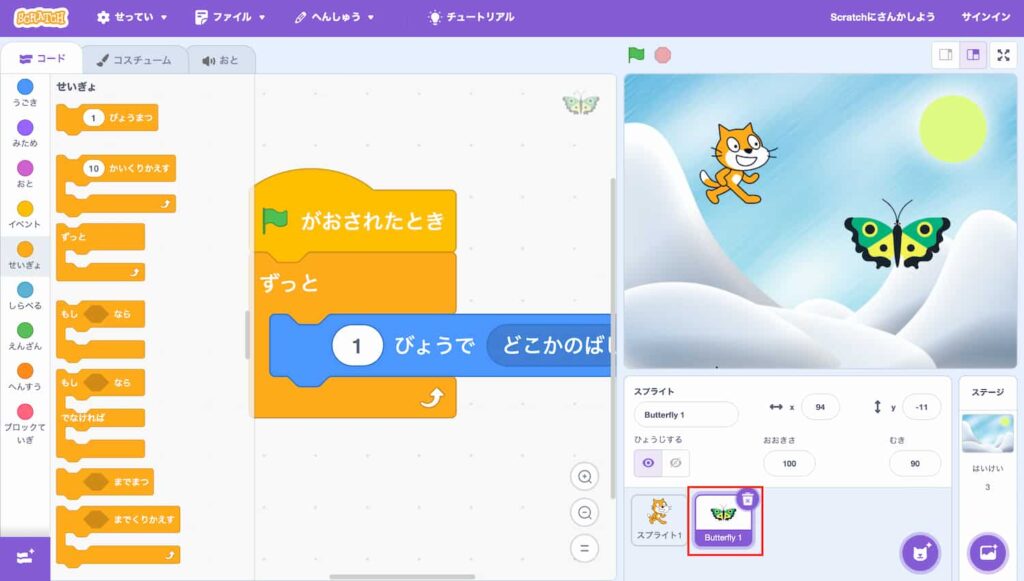
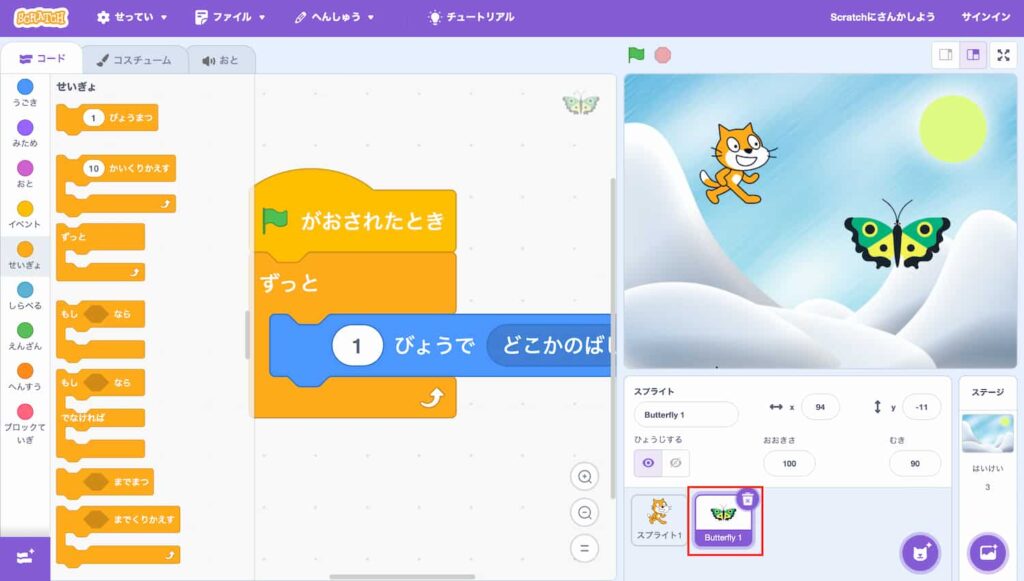
いかかですか?動いたらGoodです!!



いかかですか?動いたらGood!!
改造してみよう!
改造することは、プログラミングの醍醐味の1つです。
『どの部分』を『どのように改造するか』考えることで、理解がぐっと深まります。例えば、『キャラクターの数を増やしてみよう!』『ちょうちょの動きを速くしてみよう!』など、子どもたちが考えることに制限はありません。思う存分創造力を爆発させてみましょう!
まとめ
- ひらがな表示ができるので、低学年でも安心して取り組めます。
- ブロックを組み合わせてコードを作るので、操作が簡単でわかりやすいです。
- 参考にできる本や情報がとても多いので、いろんなことに挑戦することができます。



今後もスクラッチでプログラミングができるようなものをどんどん紹介していくので楽しみにしていてくださいね!









